Area delle impostazioni (Imp. stam.)
Impostare la stampante, la carta, la qualità di stampa e così via da utilizzare per la stampa.
 Nota
Nota
- Gli elementi visualizzati variano in base alla stampante.
- I tipi di supporto, i formati carta e le alimentazioni carta disponibili variano in base alla stampante da utilizzare.
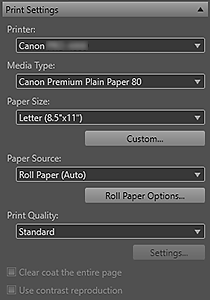
- Stampante (Printer)
- Selezionare la stampante da utilizzare.
Tra le stampanti installate sul computer, solo quelle che supportano Print Studio Pro appaiono nell'elenco. Nota
Nota- Per stampare immagini High Dynamic Range (flusso di lavoro a 16 bit completi), selezionare il driver della stampante XPS (Canon XXX XPS). ("XXX" è il nome del modello.)
- Tipo di supporto (Media Type)
- Selezionare il tipo di carta da utilizzare.
- Formato carta (Paper Size)
-
Selezionare il formato della carta da utilizzare.
- Personalizzato... (Custom...)
- Apre la finestra di dialogo Formato carta pers. in cui è possibile impostare la larghezza e l'altezza della carta.
 Nota
Nota- Quando si aggiunge un tipo di carta in Personalizzato... (Custom...), il nome della carta impostato compare nell'elenco Formato carta (Paper Size).
- Alimentazione carta (Paper Source)
-
Selezionare l'alimentazione carta.
- Opzioni rotoli carta... (Roll Paper Options...)
- Consente di visualizzare la finestra di dialogo Opzioni rotoli carta in cui è possibile impostare la larghezza e i margini della carta in rotoli.
- Qualità di stampa (Print Quality)
-
Selezionare la qualità di stampa tra Più alta (Highest), Alta (High), Standard e Personalizzato (Custom) in base ai dati da stampare.
- Impostazioni... (Settings...)
-
Selezionare Personalizzato (Custom) e fare clic per visualizzare la finestra di dialogo Impostazioni qualità di stampa (Print Quality Settings) in cui è possibile impostare più in dettaglio il livello di qualità della stampa.
Spostare il cursore verso destra per migliorare la qualità e verso sinistra per aumentare la velocità di stampa.
 Importante
Importante- Questa impostazione non è disponibile se è selezionata la casella di controllo Stampa sempre con l'impostazione della miglior qualità (Always print in the finest quality setting) nella finestra di dialogo Impostazioni di stampa avanzate.
 Nota
Nota- I livelli della qualità di stampa che possono essere impostati variano in base alla stampante e al tipo di supporto selezionati.
- Patin.tras.su tutta pag. (Clear coat the entire page)
-
Quando questa casella di controllo è selezionata, l'inchiostro Chroma Optimizer (CO) verrà applicato all'intera area stampabile.
Quando questa casella di controllo non è selezionata, l'inchiostro verrà applicato solo alle aree stampate (eccetto quelle bianche).Esempi dell'area di applicazione
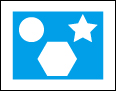
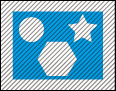
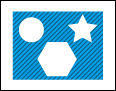
Immagine originale Quando è selezionata la casella di controllo Patinatura trasp.su tutta la pagina (Clear coat the entire page) Quando non è selezionata la casella di controllo Patinatura trasp.su tutta la pagina (Clear coat the entire page) Area ombreggiata: l'area in cui viene applicato l'inchiostro Ottimizzatore Chroma.
 Importante
Importante- Questa funzione potrebbe non essere disponibile a seconda della stampante e del tipo di supporto selezionati.
- Usa riproduzione contrasto (Use contrast reproduction)
-
Selezionare questa casella di controllo per ridurre la perdita di nitidezza che si verifica quando si stampano le foto.
 Importante
Importante- Questa funzione potrebbe non essere disponibile a seconda della stampante e del tipo di supporto selezionati.
- Questa funzione non è disponibile se si utilizza un sistema operativo a 32 bit.
- Si consiglia di utilizzare un computer con almeno 16 GB di memoria. Per utilizzare un computer con una memoria inferiore a 16 GB, stampare un foglio alla volta. Per ulteriori informazioni, consultare Note generali (Print Studio Pro).
- L'effetto ottenuto dipende dal soggetto.

